Hướng Dẫn Sử Dụng Máy Khắc Laser Fiber Maker, Hướng Dẫn Sử Dụng Máy Khắc Laser
Máy cắt laser là một trong những công cụ hữu ích nhất trong cửa hàng hiện đại. Máy cắt laser hoạt động bằng cách hướng một chùm tia laser rất mạnh, ở độ dài tiêu cự chính xác, lên vật liệu mà chúng cắt hoặc khắc, tùy thuộc vào cách thiết lập máy cắt laser. Máy cắt laser cắt các vật liệu tương tự như các công cụ điều khiển máy tính khác, chỉ có điều chúng sử dụng một chùm ánh sáng trái ngược với lưỡi dao. Khi máy cắt laser được thiết lập để khắc một cái gì đó trên bề mặt vật liệu, chúng hoạt động như một máy in, theo nghĩa đen là sử dụng chùm tia laser của chúng để khắc hình ảnh lên một vật gì đó.
- Hướng Dẫn Sử Dụng Lò Vi Sóng Samsung Me731K Nấu Nướng Như Chuyên Gia
- Pokemon Go: Hướng Dẫn Tạo Pokemon Stop Cho Các Quán Ăn Cửa Hàng Cafe
- 81 Tranh tô màu tranh phong cảnh đẹp nhất Update 2022
- Donate là gì? Cách donate và ý nghĩa đối với Streamer
- Học phí Đại học Sài Gòn 2022 – 2023 là bao nhiêu? | Edu2Review
Đang xem: Hướng dẫn sử dụng máy khắc laser
Instructable này có nghĩa là một nguồn tài nguyên cho bất cứ ai lần đầu tiên thực hiện cắt laser, tìm hiểu thêm một chút về cách thức hoạt động của máy cắt laser hoặc khám phá thế giới tuyệt vời của máy cắt laser.
Bước 1: Vật liệu – Phần 1 – Máy




Hình ảnh vật liệu – Phần 1 – Máy
Điều đầu tiên bạn cần sử dụng máy cắt laser là có máy cắt laser. Mặc dù nếu bạn chưa có, việc mua một cái có thể nằm trong khả năng của bạn.
Đầu tiên, luôn có các trung tâm. Các trung tâm cộng đồng khá rẻ cho các khóa học và không thể biết liệu họ có cung cấp bất kỳ lớp học nào về nghệ thuật hoặc kỹ thuật liên quan đến khắc laser hay không. Ít hơn một trăm đô la (tùy thuộc vào chi phí cho mỗi nơi) cho một lớp và bạn sẽ có quyền truy cập vào máy cắt laser trong cả học kỳ. Theo cách này, bạn không chỉ sử dụng máy cắt laser, bạn còn có thể tìm hiểu một số mẹo và thủ thuật, cộng với kinh nghiệm không giới hạn.
Nếu bạn chỉ muốn thiết kế của mình được thực hiện và không có tiền mặt hoặc muốn mua, bạn có thể thực hiện một số tìm kiếm trong khu vực địa phương của mình với các doanh nghiệp sẽ cắt laser cho bạn. Có rất nhiều nơi tạo ra việc kinh doanh các mặt hàng cắt laser cho người khác. Bạn cũng có thể thử tìm những nơi sử dụng máy cắt laser và xem họ có giúp bạn được không.
Nếu bạn thực sự muốn có máy cắt laser của riêng bạn nhưng không có tiền cho nó, có một vài lựa chọn. Bạn có thể đến trang web của các nhà sản xuất và xem liệu họ có tùy chọn mua mô hình sở hữu trước hay truy cập vào một trang web như ebay và hy vọng rằng những gì bạn mua là những gì bạn cần nhận được.
Bước 2: Vật liệu – Phần 2 – Phần cứng





Hình ảnh Vật liệu – Phần 2 – Phần cứng
Bây giờ chúng ta đã có (hoặc biết cách tiếp cận) máy cắt laser, hãy chuyển sang những vật liệu chúng ta có thể cắt và những điều cơ bản chúng ta có thể làm với chúng.
Đúc acrylic – có thể được khắc và cắt (có vẻ ngoài mờ đẹp).
Ép đùn – có thể được cắt (không kết dính khi khắc).
Nhựa an toàn bằng laser như ABS và polycarbonate – có thể được khắc và cắt.
(PVC và nhựa vinyl là không laze an toàn – xem bước 4)
Anodized nhôm – có thể được khắc (Black anodized nhôm cung cấp độ tương phản tốt nhất trong số tất cả nhôm anodized)
Brass – un bọc đồng thau không thể được khắc bằng tia laser, nó cần phải có một số loại sơn.
Kính – có thể được khắc. Điều này bao gồm các chaivà kính phẳng đơn giản. Yêu cầu một kỹ thuật đặc biệt hơn để khắc tốt.
Gỗ – có thể được khắc và cắt
Độ sâu quá dày có thể làm biến dạng hình ảnh khắc.
Bước 3: Tài liệu – Phần 3 – Phần mềm
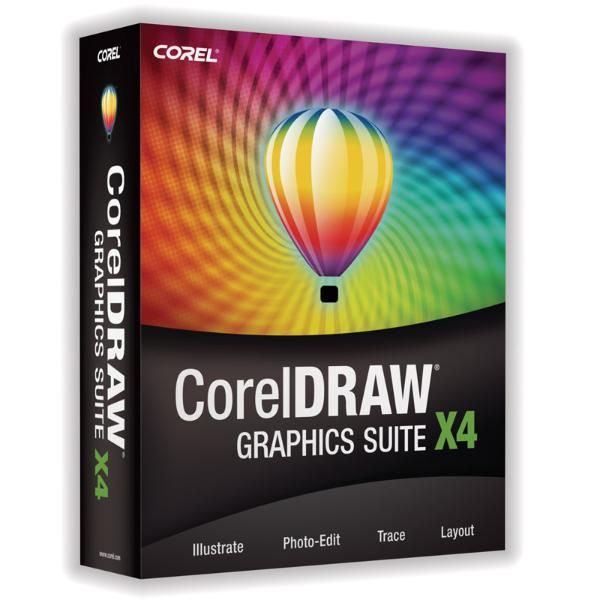
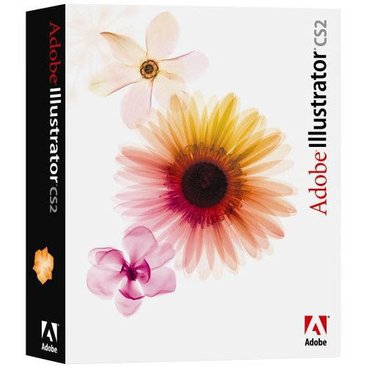

Hình ảnh Tài liệu – Phần 3 – Phần mềm
Xem Thêm : Tình cảm gia đình là gì? Ý nghĩa, biểu hiện, vai trò của tình cảm gia đình?
Điều cuối cùng bạn sẽ cần, ngoài máy cắt laser và các vật liệu bạn định cắt, là một máy tính có một số dạng phần mềm đồ họa vector được tải lên nó.
Với mục đích của những hướng dẫn này, tôi sẽ cho rằng bạn có CorelDraw X4 .
Nếu bạn thích sử dụng một cái gì đó khác, có một số Hướng dẫn khác có thể hỗ trợ bạn với các chương trình đó.
Inkscape:Laser-Cut Jewelry Using Free SoftwareHomemade Holiday Decorations
SketchUp & Inkscape:SketchUp, Inkscape, and Ponoko Laser Cutting Part 1SketchUp, Inkscape, and Ponoko Laser Cutting Part 2
Illustrator:Stencil LettersLaptop Tatoo
Bước 4: Cảnh báo!
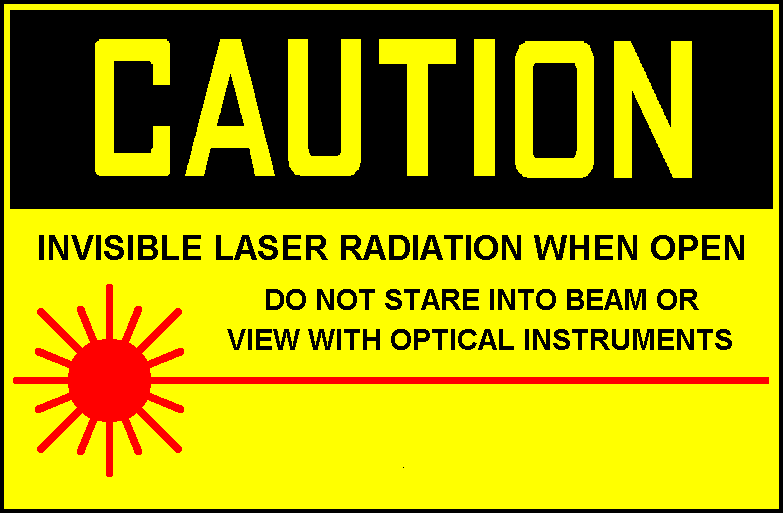
Hình ảnh của cảnh báo!
Acrylic, Gỗ, Giấy, Nhựa, Máy tính xách tay, và một loạt những thứ khác đều dễ cháy, vì vậy xin đừng bỏ đi giữa chừng, bạn cần theo dõi chúng thường xuyên.
Nhôm, đúng với hầu hết các kim loại, nó có thể phản xạ. Nó có khả năng gửi chùm tia laser trở lại từ nơi nó đến, làm hỏng diode laser. Khi cắt những thứ phản xạ, không bao giờ có mặt phản chiếu hướng lên trên về phía bạn và đảm bảo bạn không sử dụng công suất quá cao.
Ngoài tất cả những thứ không ai nói với bạn rằng bạn có thể cắt, có một số điều bạn nên cố gắng tránh cắt. PVC và Vinyl tạo ra khí clo ăn mòn không chỉ gây hại cho bạn mà còn có thể làm hỏng vĩnh viễn máy của bạn và làm mất hiệu lực bảo hành trong quá trình này. Nếu bạn có thể tránh xa hai tài liệu này, tôi rất muốn giới thiệu nó.
Không bao giờ quá nhanh để khắc một cái gì đó. Nếu bạn cho rằng các cài đặt nguồn và tốc độ là chính xác và cắt thẳng vào dự án của bạn, bạn có thể cắt xa hơn bạn đã lên kế hoạch (điều này không bao giờ tốt cho những thứ như máy tính xách tay). Nếu bạn bắt đầu với một chút ánh sáng, bạn luôn có thể in lại nhiều lần trên cùng một khu vực, hoặc tăng độ sâu khi bạn thấy phù hợp. Có một mẫu để thử nghiệm luôn luôn hữu ích.
Không bao giờ dùng nền tảng đế tổ ong bên trong máy. Tôi có thể nói với bạn từ kinh nghiệm cố gắng tiếp cận những thứ ở phía sau máy, nền tảng tổ ong không đủ mạnh để hỗ trợ trọng lượng máy.
Bước 5: Cài đặt nguồn và tốc độ
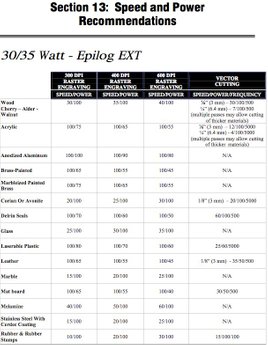
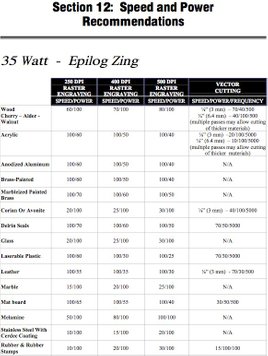
Hình ảnh về cài đặt nguồn và tốc độ
Cài đặt Nguồn xác định chính xác điều đó. Bạn có thể kiểm soát mức năng lượng sẽ được áp dụng cho laser trong khi in. Càng nhiều năng lượng – càng nhiều nhiệt và càng nhiều nhiệt – cơ hội cháy càng lớn.
Xem thêm: Hướng Dẫn Sử Dụng Layout Trong Autocad, Hướng Dẫn Sử Dụng Layout Trong Cad
Thử nghiệm bất cứ điều gì bạn có. Mọi thứ sẽ khác đi một chút. Mỗi loại gỗ sẽ khác nhau một chút. Một tấm acrylic dày hơn một chút có thể chỉ cần tốc độ chậm hơn hoặc smidgen cao hơn về độ sâu. Kiểm tra từng thứ một, và khi bạn tìm ra cái gì hiệu quả cho thứ cụ thể đó, hãy viết nó ra! Bất cứ khi nào bạn sử dụng điều cụ thể đó trong tương lai, bạn sẽ biết chính xác những gì cần thiết lập nó.
Điều này cũng không giúp các máy cắt laser khác nhau có các cài đặt công suất khác nhau, thay đổi mức năng lượng giống nhau giữa hai máy
Tốc độ bạn chọn, xác định tốc độ di chuyển của tia laser trong khi cắt. Tốc độ càng chậm, tia laser nằm ở mỗi vị trí càng dài, tạo ra nhiều nhiệt hơn … và tôi nghĩ bạn sẽ thấy khi nó đang diễn ra. Điều đó cũng có nghĩa là tốc độ càng chậm thì vết cắt hoặc khắc sẽ càng sâu.
Trong một số hướng dẫn sử dụng Epilog, tôi thấy họ đề xuất sau.
Khắc acrylic – tốc độ cao, năng lượng thấp (dễ cắt) Công suất cao có khả năng làm biến dạng acrylic.
Cắt acrylic – tốc độ thấp, (tương đối) công suất cao.
Xem Thêm : Các So sánh các quốc gia cổ đại Phương Đông và Phương Tây
Khắc nhôm Anodized – tốc độ cao và năng lượng thấp.
Sơn đồng thau – tốc độ cao, năng lượng thấp (không mất nhiều thời gian để loại bỏ sơn)
Kính – tốc độ trung bình, công suất cao (thử nghiệm vì có nhiều loại kính)
Nhựa – thử nghiệm trên cắt
Gỗ nhựa của bạn – thử nghiệm và tìm ra từng loại gỗ riêng biệt.
Hai trong số các hình ảnh sau đây là ngoại lệ từ hướng dẫn sử dụng có sẵn trên trang web epilogs. Như bạn có thể thấy, tốc độ và công suất khác nhau từ máy này sang máy khác ngay cả khi bạn đang sử dụng cùng một watt. Vì vậy, xin vui lòng kiểm tra tài liệu của bạn đầu tiên.
Bước 6: Cài đặt tần số
Hình ảnh cài đặt tần số
Khi cắt vật liệu bằng vector, có một cài đặt bổ sung ngoài độ sâu và tốc độ. Cài đặt tần số kiểm soát số lượng xung laser được áp dụng cho mảnh bạn đang cắt, mỗi inch.
Khi máy cắt laser hoạt động, nó không để lại tia laser trong suốt thời gian cắt. Trong chế độ raster, nó hoạt động tương tự như một máy in phun và in hàng nghìn và hàng nghìn điểm trên mỗi inch (dpi). Tùy thuộc vào mức độ tối của khu vực bạn muốn khắc, càng nhiều dpi sẽ được áp dụng.
Vector tuy nhiên đi theo một đường thẳng, điều đó sẽ khắc giống như một con dao sẽ cắt. Để thực hiện điều này, bạn sử dụng tốc độ chậm hơn với công suất tương đương hoặc cao hơn trong Raster, và bật và tắt tia laser mỗi lần mỗi giây, đến mức mắt bạn không thể biết được nó thậm chí còn làm điều đó.
Tần số có thể được đặt trong khoảng từ 10 đến 5000 xung mỗi inch (ppi). Vì các xung này truyền dọc theo cùng một đường với laser (đó là laser), cuối cùng chúng tạo ra ấn tượng về một vết cắt thẳng trong đó laser được bật trong toàn bộ thời gian.
Có một số lý do để thay đổi ppi mặc dù. Ppi càng cao, vật liệu càng nóng. Vì vậy, nếu bạn đang làm việc với gỗ hoặc thứ gì khác dễ cháy / dễ cháy, bạn có thể muốn hạ thấp ppi. Điều này cũng hữu ích để giảm bớt cái nhìn bị cháy / cháy trên những gì bạn đang cắt (như gỗ).
Nếu bạn đang cắt acrylic và bạn muốn các góc nhọn, một ppi thấp có thể hữu ích cho bạn. Nhưng nếu bạn muốn có các góc tròn đẹp, và cạnh mịn, ppi cao hơn sẽ giúp đạt được diện mạo đó, bằng cách làm tan chảy cạnh của acrylic nơi tia laser đang cắt.
Kiểm tra một vài cài đặt khác nhau trên một phần thực hành để cảm nhận chính xác diện mạo thay đổi tài liệu của bạn như thế nào.
Bước 7: Vector Vs. Raster


Hình ảnh của Vector Vs. Raster
Có hai kỹ thuật cắt khác nhau mà bạn có thể sử dụng khi sử dụng máy cắt laser, vectơ và raster.
Raster có xu hướng được sử dụng để khắc mọi thứ, trong khi vector thì lão luyện hơn trong việc cắt mọi thứ.
Raster khắc khá giống với một máy in bình thường. Tôi hy vọng bất cứ ai có ý định sử dụng máy cắt laser, đã từng sử dụng máy in phun hoặc máy in laser trong quá khứ. Máy in in trên một trang từ trên xuống dưới, trong khi in từ trái sang phải. Họ không bắt đầu in ở góc dưới bên phải, sau đó ở trên cùng bên trái và tiếp tục vào giữa trang. Cắt raster hoạt động theo cách tương tự. Khi bạn nhấn in trong bất kỳ chương trình nào bạn quyết định in từ đó, máy cắt laser sẽ bắt đầu ở đầu phần bạn đang làm việc và tiếp tục xuống phía dưới, trong khi tia laser di chuyển từ trái sang phải trên bất cứ thứ gì bạn khắc. Tia laser bật và tắt liên tiếp ở bất kỳ điểm nào mà một máy in bình thường sẽ làm và không bắn ra mực.
Cắt vector là một chút khác nhau nếu bạn chưa từng trải nghiệm nó trước đây. Nó sẽ bắt đầu tại một điểm trên hình ảnh của bạn, bật laser (loại, xem Bước 6: Cài đặt tần số để biết thêm thông tin) và tiếp tục trên dòng, theo dõi toàn bộ hình ảnh trước khi tắt laser. Đây là lý do tại sao nó có xu hướng được sử dụng để cắt thay vì khắc.
Khi sử dụng Raster, bạn có thể thử bất kỳ loại hình ảnh nào bạn thích, và xem nó xuất hiện như thế nào.
Xem thêm: Hướng Dẫn Chụp Phơi Sáng Trên S7 Đơn Giản Và Đẹp Nhất, Hướng Dẫn Chụp Ảnh Phơi Sáng Trên Smartphone
Khi sử dụng Vector, bạn nên tạo đường viền cho bất cứ thứ gì bạn đang cắt 0,001 inch (0,025mm) để tia laser có đường kẻ rõ ràng để theo dõi.
Nguồn: https://truongxaydunghcm.edu.vn
Danh mục: Kiến thức